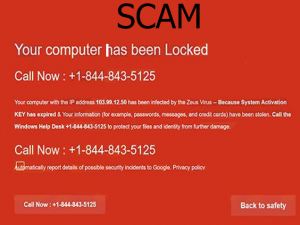 Este artigo foi criado para explicar o que é a mensagem de aviso falsa, chamado “Aviso de segurança do Google” pedindo para ligar para o número +1-844-843-5125 e mostrar como remover o programa indesejado, introduzindo essas mensagens em seu computador.
Este artigo foi criado para explicar o que é a mensagem de aviso falsa, chamado “Aviso de segurança do Google” pedindo para ligar para o número +1-844-843-5125 e mostrar como remover o programa indesejado, introduzindo essas mensagens em seu computador.
Um novo site de esquema de suporte técnico foi detectado por especialistas em segurança. O site de golpes tem como objetivo apresentar uma tela vermelha que diz que seu computador foi bloqueado e fornecer um número de suporte técnico para ligar para consertar a infecção pelo vírus Zeus. Se você vir essa tela, esteja ciente de que seu computador não foi infectado com o Zeus Banking Trojan e este é um golpe de suporte técnico simples, provavelmente causando um redirecionamento para o seu computador como resultado de um filhote (Potencialmente indesejados Programa) que exibe diferentes anúncios em seu PC. Se você vir a tela Seu computador foi bloqueado no seu PC, recomendamos que você leia o seguinte artigo e aprenda como remover este software indesejado de seu computador de forma segura e completa.

Resumo ameaça
| Nome | "Seu computador foi bloqueado" Golpe |
| Tipo | Scam Suporte Técnico |
| Pequena descrição | Apresenta uma tela de aviso falsa, alegando que o computador da vítima está em risco. Pede para ligar para um número de suporte técnico falso. |
| Os sintomas | As vítimas podem ver uma tela de aviso pedindo que liguem para o número +1-844-843-5125. |
| distribuição Método | Downloads empacotados. Páginas da web que podem causar redirecionamentos para ele. |
| Ferramenta de detecção |
Veja se o seu sistema foi afetado por malware
Baixar
Remoção de Malware Ferramenta
|
Experiência de usuário | Participe do nosso Fórum discutir "Seu computador foi bloqueado" Golpe. |

+1-844-843-5125 Scam - Como eu consegui
Existem dois cenários prováveis pelos quais você pode ter começado a ver redirecionamentos para páginas da web, como o golpe do Alerta de segurança do Google. Um deles é semelhante ao que o “Seu computador foi BLOQUEADO” as mensagens estão fazendo e devem ser redirecionadas para o site automaticamente, simplesmente visitando sites de baixa reputação que são de origem desconhecida. Esses sites são geralmente sites que você nunca visitou antes e você não sabe nada sobre. Os especialistas em segurança recomendam fortemente que evite esses sites e visite sites nos quais você pode confiar ou use outro navegador para sites arriscados.
Outro método que pode ter terminado em você ver o “Seu computador foi bloqueado” golpe de suporte técnico ocorre se você recebeu um redirecionamento do navegador da web como resultado de ter um programa potencialmente indesejado instalado em seu computador. Esses programas geralmente residem em seu computador por meio de agrupamento - uma atividade que os inclui nos assistentes de configuração de outros programas gratuitos que você pode ter baixado da web. Esses programas são players de mídia gratuitos, software torrent e alguns sites vão tão longe a ponto de agrupar os instaladores de drivers também - tudo com o objetivo de ganhar dinheiro deslizando programas de adware de terceiros que pretendem melhorar sua experiência de navegação online, mas, na realidade, só mostram diferentes tipos de anúncios. Uma vez que esses programas são frequentemente instalados como extensões de navegação também, você também pode ver outras formas de anúncios, gostar:
- Pop-ups.
- banners.
- Resultados de pesquisa com anúncios por meio de um mecanismo de pesquisa alterado que não é o Google.
- O navegador redireciona, como o golpe Seu computador foi bloqueado.
Uma vez que esses programas geralmente estão ocultos no "Personalizadas" ou “Advanced” modos de instalação do seu computador, é altamente recomendável verificar cada etapa de instalação durante uma instalação de software no futuro.

Golpe ”Seu computador foi bloqueado” - Atividade & propósito
Depois de ter sido apresentado ao seu navegador da web, o golpe redireciona seu para um URL, que bloqueia seu navegador da web, mostrando uma tela vermelha que não é nada como o aviso de segurança original do Google. Aqui está uma comparação abaixo para ver como o golpe difere da notificação original, que é usado quando você está prestes a entrar em um site inseguro sinalizado como tal:
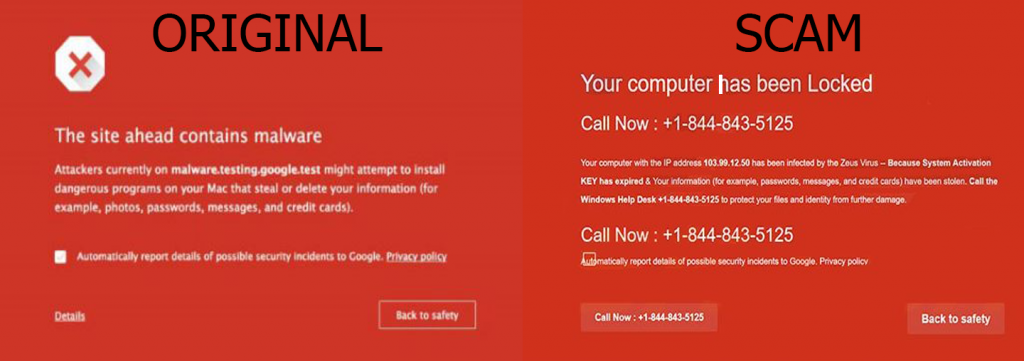
Além desta, o golpe também pode introduzir outras mensagens semelhantes, conforme detectamos antes, para serem associadas a outros números de suporte técnico:
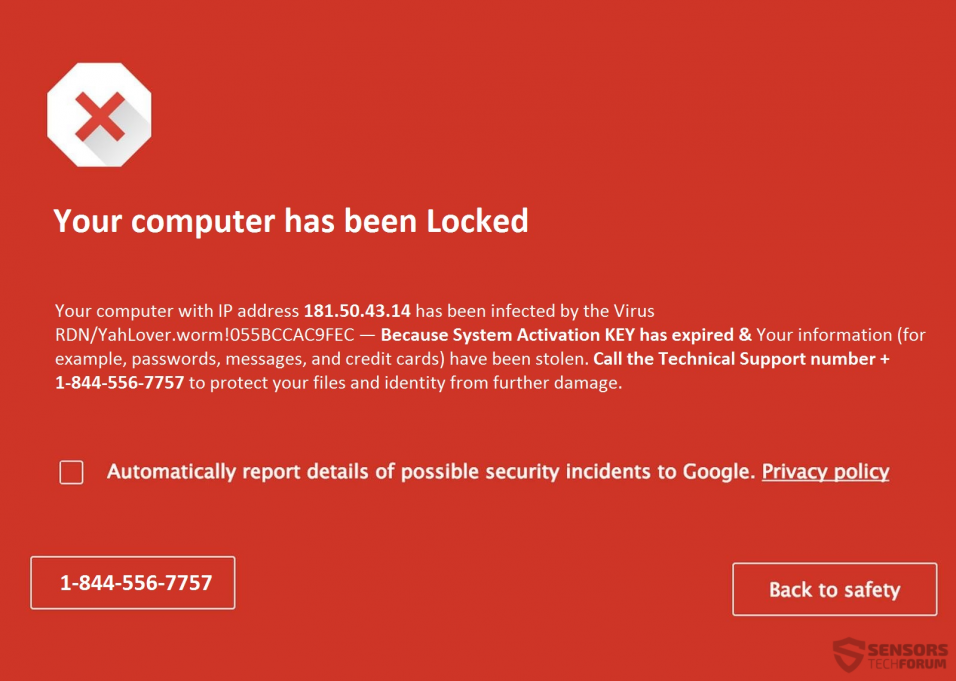
O objetivo final de tais tipos de mensagens é convencê-lo a ligar para o número do suporte técnico, onde os golpistas fingem ser funcionários oficiais do Google ou da Microsoft e confirmam as notificações de golpes na própria mensagem. Contudo, não se deixe enganar porque o número 1-844-843-5125 tem foi relatado por pesquisadores de segurança a serem associados a outros números como esse, com muitos tipos diferentes de golpes de suporte técnico, então, como você deve ter percebido agora, a situação é bastante óbvia e o Seu computador foi bloqueado fraude deve ser tratada imediatamente.

Remova o golpe “Seu computador foi bloqueado”. Você é seu navegador e PC
A fim de se certificar de que “Seu computador foi bloqueado” o golpe é removido do seu sistema de computador, Recomendamos que você siga as instruções neste artigo. Eles são divididos em instruções de remoção manual e automática e se você não puder remover esta mensagem de fraude ou continuar a ver esses redirecionamentos no futuro, os especialistas sempre afirmam que o software anti-malware é a melhor opção para remover os pop-ups de scamming “Seu computador foi bloqueado” do seu PC. Ele irá verificar e detectar automaticamente todos os arquivos e objetos em seu computador e garantirá efetivamente que eles sejam removidos do seu computador, além de garantir que seu PC permaneça protegido também contra software intrusivo futuro.
excluir manualmente "Seu computador foi bloqueado" Golpe a partir do Windows e seu navegador
Nota! notificação substancial sobre o "Seu computador foi bloqueado" Golpe ameaça: A remoção manual de "Seu computador foi bloqueado" Golpe requer interferência com arquivos de sistema e registros. portanto, ele pode causar danos ao seu PC. Mesmo se suas habilidades do computador não estão em um nível profissional, Não se preocupe. Você pode fazer a remoção se apenas no 5 minutos, usando um ferramenta de remoção de malware.
remover automaticamente "Seu computador foi bloqueado" Golpe fazendo o download de um programa anti-malware avançado
- janelas
- Mac OS X
- Google Chrome
- Mozilla Firefox
- Microsoft borda
- Safári
- Internet Explorer
- Parar pop-ups push
Como remover "Seu computador foi bloqueado" Golpe do Windows.
Degrau 1: para digitalização "Seu computador foi bloqueado" Scam com SpyHunter Anti-Malware Ferramenta



Degrau 2: Inicialize seu PC no modo de segurança





Degrau 3: Desinstalar "Seu computador foi bloqueado" Scam e software relacionado a partir do Windows
Etapas de desinstalação para Windows 11



Etapas de desinstalação para Windows 10 e versões mais antigas
Aqui é um método em alguns passos simples que deve ser capaz de desinstalar a maioria dos programas. Não importa se você estiver usando o Windows 10, 8, 7, Vista ou XP, esses passos vai começar o trabalho feito. Arrastando o programa ou a sua pasta para a lixeira pode ser um muito má decisão. Se você fizer isso, pedaços e peças do programa são deixados para trás, e que pode levar a um trabalho instável do seu PC, erros com as associações de tipo de arquivo e outras atividades desagradáveis. A maneira correta de obter um programa fora de seu computador é para desinstalá-lo. Fazer isso:


 Siga as instruções acima e você vai com sucesso desinstalar a maioria dos programas.
Siga as instruções acima e você vai com sucesso desinstalar a maioria dos programas.
Degrau 4: Limpe todos os registros, Created by "Seu computador foi bloqueado" Scam on Your PC.
Os registros normalmente alvo de máquinas Windows são os seguintes:
- HKEY_LOCAL_MACHINE Software Microsoft Windows CurrentVersion Run
- HKEY_CURRENT_USER Software Microsoft Windows CurrentVersion Run
- HKEY_LOCAL_MACHINE Software Microsoft Windows CurrentVersion RunOnce
- HKEY_CURRENT_USER Software Microsoft Windows CurrentVersion RunOnce
Você pode acessá-los abrindo o editor de registro do Windows e excluir quaisquer valores, criado por "Seu computador foi bloqueado" Scam lá. Isso pode acontecer, seguindo os passos abaixo:


 Gorjeta: Para encontrar um valor criado-vírus, você pode botão direito do mouse sobre ela e clique "Modificar" para ver qual arquivo é definido para ser executado. Se este é o local do arquivo de vírus, remover o valor.
Gorjeta: Para encontrar um valor criado-vírus, você pode botão direito do mouse sobre ela e clique "Modificar" para ver qual arquivo é definido para ser executado. Se este é o local do arquivo de vírus, remover o valor.
Guia de remoção de vídeo para "Seu computador foi bloqueado" Golpe (janelas).
Livrar-se de "Seu computador foi bloqueado" Golpe do Mac OS X.
Degrau 1: Desinstalar "Seu computador foi bloqueado" Golpear e remover arquivos e objetos relacionados





O seu Mac irá então mostrar uma lista de itens que iniciar automaticamente quando você log in. Procure quaisquer aplicativos suspeitos idêntica ou semelhante a "Seu computador foi bloqueado" Golpe. Verifique o aplicativo que você deseja parar de funcionar automaticamente e selecione no Minus (“-“) ícone para escondê-lo.
- Vamos para inventor.
- Na barra de pesquisa digite o nome do aplicativo que você deseja remover.
- Acima da barra de pesquisa alterar os dois menus para "Arquivos do sistema" e "Estão incluídos" para que você possa ver todos os arquivos associados ao aplicativo que você deseja remover. Tenha em mente que alguns dos arquivos não pode estar relacionada com o aplicativo que deve ter muito cuidado quais arquivos você excluir.
- Se todos os arquivos estão relacionados, segure o ⌘ + A botões para selecioná-los e, em seguida, levá-los a "Lixo".
No caso de você não pode remover "Seu computador foi bloqueado" Scam via Degrau 1 acima:
No caso de você não conseguir encontrar os arquivos de vírus e objetos em seus aplicativos ou outros locais que têm mostrado acima, você pode olhar para eles manualmente nas Bibliotecas do seu Mac. Mas antes de fazer isso, por favor leia o aviso legal abaixo:



Você pode repetir o mesmo procedimento com os outros Biblioteca diretórios:
→ ~ / Library / LaunchAgents
/Biblioteca / LaunchDaemons
Gorjeta: ~ é ali de propósito, porque leva a mais LaunchAgents.
Degrau 2: Procurar e remover "Seu computador foi bloqueado" Arquivos de esquema do seu Mac
Quando você está enfrentando problemas em seu Mac, como resultado de scripts e programas como indesejados "Seu computador foi bloqueado" Golpe, a forma recomendada de eliminar a ameaça é usando um programa anti-malware. O SpyHunter para Mac oferece recursos avançados de segurança, além de outros módulos que melhoram a segurança do seu Mac e a protegem no futuro.
Guia de remoção de vídeo para "Seu computador foi bloqueado" Golpe (Mac)
Retirar "Seu computador foi bloqueado" Golpe do Google Chrome.
Degrau 1: Inicie o Google Chrome e abra o menu suspenso

Degrau 2: Mova o cursor sobre "Ferramentas" e, em seguida, a partir do menu alargado escolher "extensões"

Degrau 3: Desde o aberto "extensões" menu de localizar a extensão indesejada e clique em seu "Retirar" botão.

Degrau 4: Após a extensão é removido, reinicie o Google Chrome fechando-o do vermelho "X" botão no canto superior direito e iniciá-lo novamente.
Apagar "Seu computador foi bloqueado" Fraude do Mozilla Firefox.
Degrau 1: Inicie o Mozilla Firefox. Abra a janela do menu:

Degrau 2: Selecione os "Add-ons" ícone do menu.

Degrau 3: Selecione a extensão indesejada e clique "Retirar"

Degrau 4: Após a extensão é removido, restart Mozilla Firefox fechando-lo do vermelho "X" botão no canto superior direito e iniciá-lo novamente.
Desinstalar "Seu computador foi bloqueado" Golpe do Microsoft Edge.
Degrau 1: Inicie o navegador Edge.
Degrau 2: Abra o menu suspenso clicando no ícone no canto superior direito.

Degrau 3: A partir do menu drop seleccionar "extensões".

Degrau 4: Escolha a extensão suspeita de malware que deseja remover e clique no ícone de engrenagem.

Degrau 5: Remova a extensão maliciosa rolando para baixo e clicando em Desinstalar.

Retirar "Seu computador foi bloqueado" Scam do Safari
Degrau 1: Inicie o aplicativo Safari.
Degrau 2: Depois de passar o cursor do mouse para o topo da tela, clique no texto do Safari para abrir seu menu suspenso.
Degrau 3: A partir do menu, Clique em "preferências".

Degrau 4: Depois disso, selecione a guia 'Extensões'.

Degrau 5: Clique uma vez sobre a extensão que você deseja remover.
Degrau 6: Clique em 'Desinstalar'.

Uma janela pop-up aparecerá pedindo a confirmação de desinstalação a extensão. selecionar 'Desinstalar' novamente, e a "Seu computador foi bloqueado" Fraude será removido.
Eliminar "Seu computador foi bloqueado" Golpe do Internet Explorer.
Degrau 1: Inicie o Internet Explorer.
Degrau 2: Clique no ícone de engrenagem denominado 'Ferramentas' para abrir o menu suspenso e selecione 'Gerenciar Complementos'

Degrau 3: Na janela 'Gerenciar Complementos'.

Degrau 4: Selecione a extensão que deseja remover e clique em 'Desativar'. Uma janela pop-up será exibida para informá-lo que você está prestes a desativar a extensão selecionada, e mais alguns add-ons pode ser desativado assim. Deixe todas as caixas marcadas, e clique em 'Desativar'.

Degrau 5: Após a extensão indesejada foi removido, reinicie o Internet Explorer fechando-o com o botão vermelho 'X' localizado no canto superior direito e reinicie-o.
Remova notificações push de seus navegadores
Desative as notificações push do Google Chrome
Para desativar quaisquer notificações push do navegador Google Chrome, Por favor, siga os passos abaixo:
Degrau 1: Vamos para Configurações no Chrome.

Degrau 2: Em Configurações, selecione “Configurações avançadas”:

Degrau 3: Clique em “Configurações de conteúdo”:

Degrau 4: Abrir "notificações”:

Degrau 5: Clique nos três pontos e escolha Bloco, Editar ou remover opções:

Remover notificações push no Firefox
Degrau 1: Vá para Opções do Firefox.

Degrau 2: Vá para as configurações", digite “notificações” na barra de pesquisa e clique "Configurações":

Degrau 3: Clique em “Remover” em qualquer site para o qual deseja que as notificações desapareçam e clique em “Salvar alterações”

Parar notificações push no Opera
Degrau 1: Na ópera, pressione ALT + P para ir para Configurações.

Degrau 2: Na pesquisa de configuração, digite “Conteúdo” para ir para Configurações de Conteúdo.

Degrau 3: Abrir notificações:

Degrau 4: Faça o mesmo que você fez com o Google Chrome (explicado abaixo):

Elimine notificações push no Safari
Degrau 1: Abra as preferências do Safari.

Degrau 2: Escolha o domínio de onde você gosta de push pop-ups e mude para "Negar" de "Permitir".
"Seu computador foi bloqueado" Scam-FAQ
O que é "Seu computador foi bloqueado" Golpe?
o "Seu computador foi bloqueado" Ameaça de golpe é adware ou vírus redirecionar navegador.
Pode tornar o seu computador significativamente lento e exibir anúncios. A ideia principal é que suas informações provavelmente sejam roubadas ou mais anúncios sejam exibidos em seu dispositivo.
Os criadores de tais aplicativos indesejados trabalham com esquemas de pagamento por clique para fazer seu computador visitar tipos de sites arriscados ou diferentes que podem gerar fundos para eles. É por isso que eles nem se importam com os tipos de sites que aparecem nos anúncios. Isso torna o software indesejado indiretamente arriscado para o seu sistema operacional.
Quais são os sintomas de "Seu computador foi bloqueado" Golpe?
Existem vários sintomas a serem observados quando esta ameaça específica e também aplicativos indesejados em geral estão ativos:
Sintoma #1: Seu computador pode ficar lento e ter baixo desempenho em geral.
Sintoma #2: Você tem barras de ferramentas, add-ons ou extensões em seus navegadores da web que você não se lembra de ter adicionado.
Sintoma #3: Você vê todos os tipos de anúncios, como resultados de pesquisa com anúncios, pop-ups e redirecionamentos para aparecerem aleatoriamente.
Sintoma #4: Você vê os aplicativos instalados no seu Mac sendo executados automaticamente e não se lembra de instalá-los.
Sintoma #5: Você vê processos suspeitos em execução no Gerenciador de Tarefas.
Se você ver um ou mais desses sintomas, então os especialistas em segurança recomendam que você verifique se há vírus no seu computador.
Que tipos de programas indesejados existem?
De acordo com a maioria dos pesquisadores de malware e especialistas em segurança cibernética, as ameaças que atualmente podem afetar o seu dispositivo podem ser software antivírus desonesto, adware, seqüestradores de navegador, clickers, otimizadores falsos e quaisquer formas de PUPs.
O que fazer se eu tiver um "vírus" gostar "Seu computador foi bloqueado" Golpe?
Com algumas ações simples. Em primeiro lugar, é imperativo que você siga estas etapas:
Degrau 1: Encontre um computador seguro e conecte-o a outra rede, não aquele em que seu Mac foi infectado.
Degrau 2: Alterar todas as suas senhas, a partir de suas senhas de e-mail.
Degrau 3: Habilitar autenticação de dois fatores para proteção de suas contas importantes.
Degrau 4: Ligue para o seu banco para mude os detalhes do seu cartão de crédito (codigo secreto, etc.) se você salvou seu cartão de crédito para compras on-line ou realizou atividades on-line com seu cartão.
Degrau 5: Tenha certeza de ligue para o seu ISP (Provedor de Internet ou operadora) e peça a eles que alterem seu endereço IP.
Degrau 6: Mude o seu Senha do wifi.
Degrau 7: (Opcional): Certifique-se de verificar todos os dispositivos conectados à sua rede em busca de vírus e repita essas etapas para eles se eles forem afetados.
Degrau 8: Instale o anti-malware software com proteção em tempo real em todos os dispositivos que você possui.
Degrau 9: Tente não baixar software de sites que você não conhece e fique longe de sites de baixa reputação em geral.
Se você seguir essas recomendações, sua rede e todos os dispositivos se tornarão significativamente mais seguros contra quaisquer ameaças ou software invasor de informações e também estarão livres de vírus e protegidos no futuro.
como funciona "Seu computador foi bloqueado" Scam Work?
Uma vez instalado, "Seu computador foi bloqueado" Scam can coletar dados utilização rastreadores. Esses dados são sobre seus hábitos de navegação na web, como os sites que você visita e os termos de pesquisa que você usa. Em seguida, é usado para direcionar anúncios ou vender suas informações a terceiros.
"Seu computador foi bloqueado" Scam can also baixe outro software malicioso em seu computador, como vírus e spyware, que pode ser usado para roubar suas informações pessoais e exibir anúncios arriscados, que pode redirecionar para sites de vírus ou fraudes.
É "Seu computador foi bloqueado" Scam Malware?
A verdade é que os filhotes (adware, seqüestradores de navegador) não são vírus, mas pode ser tão perigoso pois eles podem mostrar e redirecioná-lo para sites de malware e páginas fraudulentas.
Muitos especialistas em segurança classificam programas potencialmente indesejados como malware. Isso ocorre devido aos efeitos indesejados que os PUPs podem causar, como exibir anúncios intrusivos e coletar dados do usuário sem o conhecimento ou consentimento do usuário.
Sobre a "Seu computador foi bloqueado" Pesquisa de fraude
O conteúdo que publicamos em SensorsTechForum.com, esta "Seu computador foi bloqueado" Guia de como remover scam incluído, é o resultado de uma extensa pesquisa, trabalho árduo e a dedicação de nossa equipe para ajudá-lo a remover o específico, problema relacionado ao adware, e restaure seu navegador e sistema de computador.
Como conduzimos a pesquisa sobre "Seu computador foi bloqueado" Golpe?
Observe que nossa pesquisa é baseada em investigações independentes. Estamos em contato com pesquisadores de segurança independentes, graças ao qual recebemos atualizações diárias sobre o malware mais recente, adware, e definições de sequestrador de navegador.
além disso, a pesquisa por trás do "Seu computador foi bloqueado" Scam threat is backed with VirusTotal.
Para entender melhor esta ameaça online, por favor, consulte os seguintes artigos que fornecem detalhes conhecedores.
















 1. Instale SpyHunter para procurar e remover "Seu computador foi bloqueado" Golpe.
1. Instale SpyHunter para procurar e remover "Seu computador foi bloqueado" Golpe.

















 StopZilla Anti Malware
StopZilla Anti Malware




